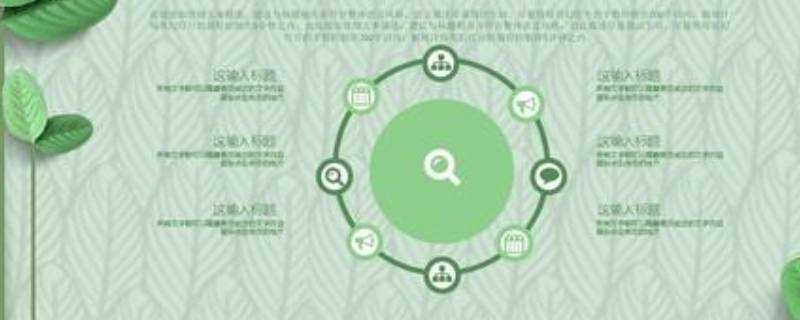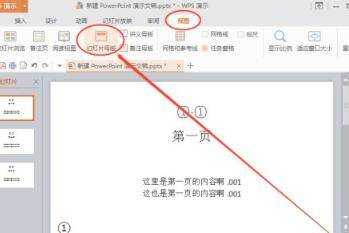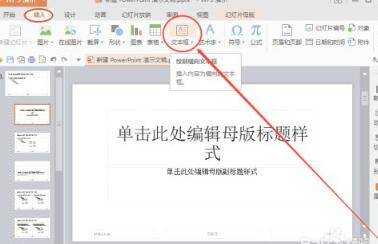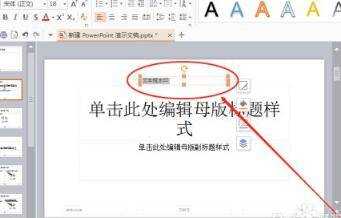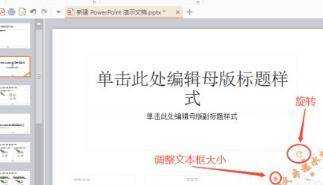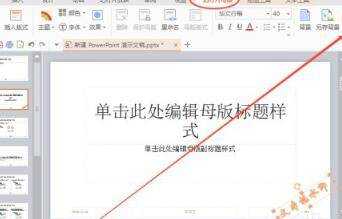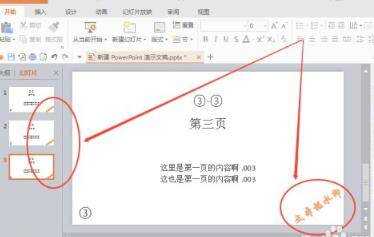PPT怎麼加水印
最佳答案 用WPS開啟需要新增水印的PPT簡報。點選一下選單欄的“檢視”;然後點選“幻燈片母版”,切換成幻燈片母版的編輯模式。將滑鼠移到左側邊欄的幻燈片上,點選並選中需要新增水印的幻燈片所使用的母版。點選一下選單欄中的“插入”;然後再點選“文字框”。
以華為MateBook X,win10,WPS Office 2016為例:用WPS開啟需要新增水印的PPT簡報。
點選一下選單欄的“檢視”;然後點選“幻燈片母版”,切換成幻燈片母版的編輯模式。
將滑鼠移到左側邊欄的幻燈片上,點選並選中需要新增水印的幻燈片所使用的母版。
點選一下選單欄中的“插入”;然後再點選“文字框”。
在幻燈片的內容編輯區域單擊一下滑鼠左鍵,顯示出文字框;在文字框中輸入需要新增的文字水印的內容;最後再按下“Ctrl+A”全選。
調整好文字框的大小、水印內容的角度並拖動文字框到合適的位置。將滑鼠移到文字框四周的虛線上(這時,滑鼠指標變成了四個方向的箭頭形狀),然後按下左鍵移動文字框,到了合適位置再鬆開滑鼠左鍵即可。
找到並點選一下選單欄的“幻燈片母版”;然後再點選一下“關閉”;退出幻燈片母版的編輯模式。
操作完上述步驟,就已經基本完成了所有的用WPS演示給PPT簡報新增文字水印的操作了。這時候,只要按下快捷鍵“Ctrl+S”儲存後就可以收工了。(用文字框新增水印後的效果如圖所示)